EaseFlip zapewnia prostą funkcję dodawania filmów lub muzyki z YouTube do cyfrowego flipbooka w prostych i prostych krokach. Jest to sposób na tworzenie żywych flipbooków, aby przyciągnąć więcej odbiorców i zwiększyć oglądalność. Poza dodawaniem lokalnych plików wideo/audio, czasami możesz odkryć ładne treści z YouTube online i chcieć dodać je do flipbooka. Ten blog wprowadzi Cię również w bezproblemowy sposób pobierania filmów lub muzyki z YouTube przed dodaniem ich do flipbooka, a następnie jak wstawić je do flipbooka.
Jak pobierać filmy i muzykę z YouTube
Gdy odkryjesz fajny film z YouTube lub muzykę, którą chcesz zrobić w flipbooku do wstawienia, powinieneś wymyślić sposób na jego pobranie.
VideoHunter to fajny, wszechstronny program do pobierania wideo i niezawodny program do pobierania muzyki z YouTube, który ułatwia pobieranie treści z YouTube. Jego wysokie rozdzielczości (1080p, 4K, 8K dla wideo i 320kbps dla dźwięku), przyspieszona wydajność, płynny proces pobierania i funkcja pobierania wsadowego sprawiają, że VideoHunter jest profesjonalnym narzędziem do pobierania treści multimedialnych online.
Potrzebujesz tylko trzech kroków, aby pobrać wideo i muzykę z YouTube za pośrednictwem VideoHunter. Kiedy otrzymasz pobrany film lub muzykę z YouTube, powinieneś przejść do następnego kroku, aby zobaczyć, jak wstawić go do flipbooka za pomocą EaseFlip.
Jak osadzić wideo z YouTube na moim Flipbooku?
Po przygotowaniu pobranego filmu lub muzyki z YouTube możesz uruchomić EaseFlip i przygotować się do dodania go do flipbooka. W tej części najpierw zobaczmy, jak osadzić wideo z YouTube'a w formacie PDF i przekonwertować go na flipbooka.
Krok 1. Otwórz EaseFlip na pulpicie i zaimportuj plik PDF, który chcesz osadzić pobrany film z YouTube i przekonwertować na flipbook.

Krok 2. Po dodaniu pliku PDF do EaseFlip kliknij opcję „Edytuj Pages” znajdującą się na górnym pasku menu, a następnie EaseFlip nawiguje do edytora flipbooków.

Krok 3. Wybierz stronę pliku PDF, w której chcesz umieścić film z YouTube. Następnie kliknij ikonę wideo na pasku narzędzi edycji i kliknij pierwszą ikonę, aby przeglądać lokalne wideo YouTube, które właśnie pobrałeś na swój komputer.
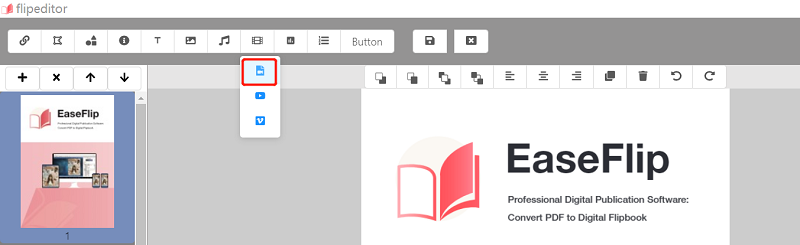
Aby dodać wideo YouTube online, wystarczy wybrać drugą opcję i wprowadzić identyfikator YouTube (litery adresu URL wideo YouTube), aby go osadzić.
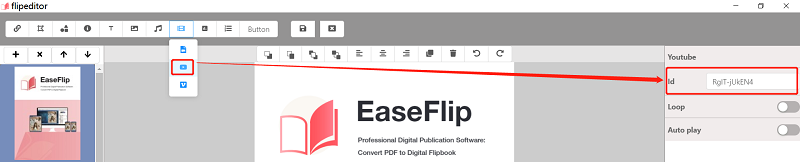
Krok 4. Po zaimportowaniu wideo z YouTube możesz dostosować ustawienia wideo, aby umożliwić treści, która ma najlepszy efekt prezentacji wizualnej na tej stronie flipbooka, na przykład możesz ją zapętlić lub ustawić jako tryb automatycznego odtwarzania . Po edycji pamiętaj, aby nacisnąć ikonę „Zapisz”, aby zastosować zmiany.
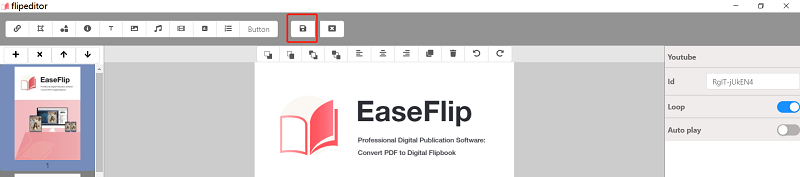
Krok 5. Na koniec przekonwertuj i opublikuj plik PDF na flipbook, klikając przycisk „Opublikuj”. Możesz wyprowadzić flipbooka jako plik lokalny lub opublikować go jako wtyczkę lub moduł strony internetowej do osadzenia na swojej stronie internetowej.

Jak wstawić muzykę z YouTube do mojego Flipbooka?
ow widzimy również kroki, aby wstawić muzykę z YouTube do flipbooka za pomocą EaseFlip. Operacja jest tak prosta, jak dodanie filmu na YouTube, a także mają pewne podobieństwa.
Krok 1. Po uruchomieniu EaseFlip kliknij ikonę „Importuj” na pasku menu, aby przeglądać i dodawać plik PDF do oprogramowania.
Krok 2. Po zaimportowaniu pliku PDF kliknij ikonę „Edytuj Pages”, a zostaniesz przeniesiony do edytora flipbooków w EaseFlip.
Krok 3. Znajdź ikonę dodawania muzyki na pasku narzędzi edycji flipbooka. Możesz wybrać, aby dodać muzykę w formie, którą lubisz. Jeśli wybierzesz „My Song”, pojawi się pasek odtwarzania muzyki; w przeciwnym razie muzyka zostanie dodana jako podkład muzyczny. Następnie wybierz pobraną muzykę z YouTube z komputera, aby dodać ją do flipbooka.
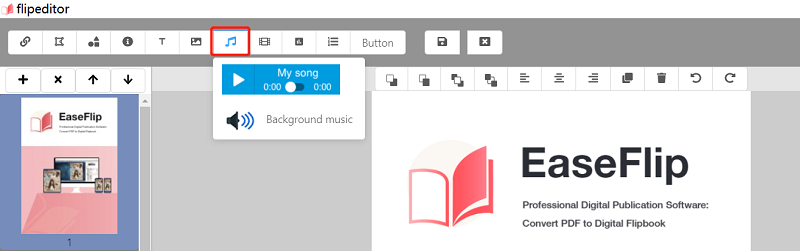
Krok 4. Możesz nieznacznie edytować pasek muzyczny lub stan odtwarzania zgodnie z własnymi wymaganiami. Po zakończeniu edycji flipbooka naciśnij bezpośrednio ikonę „Zapisz”, aby zakończyć proces edycji.
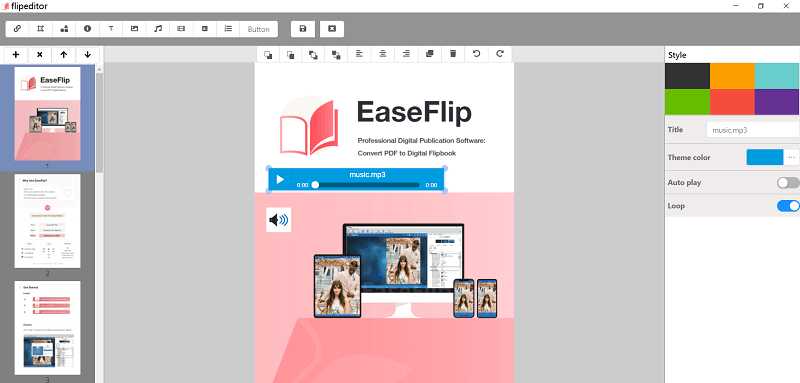
Krok 5. Na koniec kliknij ikonę „Publikuj”, aby wyprowadzić flipbook jako plik lokalny lub we wzorze wtyczki. Wybierz potrzebną opcję i zapisz flipbook do publikacji.
YouTube to duża baza danych wideo/muzyki, w której znajduje się wiele materiałów do tworzenia treści multimedialnych. Ten samouczek jest tym, czego potrzebujesz, gdy odkryjesz dowolny film lub muzykę z YouTube, którą chcesz wstawić do flipbooka w celu tworzenia bardziej wyrazistych treści. Podziel się nim z potrzebującymi, jeśli uważasz, że jest to pomocne!
Czy ten artykuł był pomocny? Dziękujemy za twoją opinię!
TAK Lub NIE























